Du willst in Discord Emojis benutzen, die du vorher selbst ausgewählt und hinzugefügt hast? Das ist kein Problem, wenn du erst einmal weißt, wie das funktioniert. Damit du dabei nicht völlig planlos bleibst, verraten wir dir im Folgenden, wie du ganz einfach eigene Emojis in Discord hinzufügen kannst.
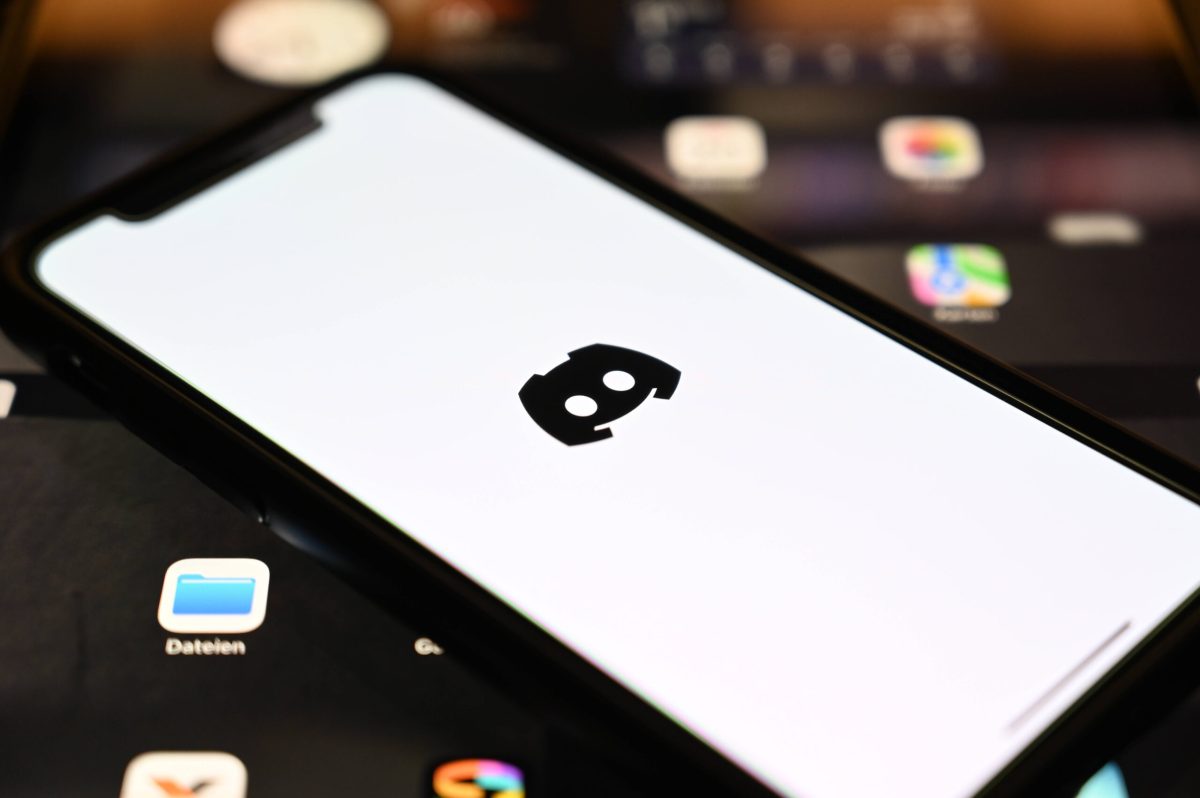
Discord: Emojis hinzufügen leicht gemacht
Du willst in Discord eigene Emojis hinzufügen? Das funktioniert ganz einfach und wir zeigen dir, wie.
Eigene Discord-Emojis: Das solltest du wissen
Das Video-Chat-Tool Discord erfreut sich in den vergangenen Jahren stetig steigender Beliebtheit. Das liegt vor allem daran, dass du mithilfe deiner eigenen Server eine völlig individualisierte und personalisierte Möglichkeit besitzt, eigene Communities nach ihren Wünschen und Vorlieben aufzubauen. Dazu gehören nicht nur die einzelnen Text- und Sprachkanäle, die du mit Content und Mitgliedern deiner Gemeinschaft füllen kannst, sondern auch Dinge wie das Profilbild des Servers oder sogar die Discord-Emojis.
Auch, wenn es bereits eine Vielzahl an Emojis auf Discord von Hause aus gibt, ist der Wunsch, ganz eigene hinzuzufügen, keine Schande. Auch der Anbieter hat dies erkannt und versorgt uns seit längerer Zeit mit der Möglichkeit, eigene Reaktionen in Form der kleinen Bilddateien auf einem Server hinzuzufügen.
Glücklicherweise funktioniert das Hinzufügen von eigenen Discord-Emojis sowohl auf dem Handy als auch auf dem PC vollkommen unkompliziert. Da die Emojis nicht direkt an dein Discord-Profil gekoppelt sind, sondern du sie auf dem Server hinterlegst, erklären wir dir im Folgenden aber sicherheitshalber noch einmal, wie du es am besten anstellst.
Emojis zu deinem Discord-Server hinzufügen
Um auf Discord Emojis hinzufügen zu können, die nicht zu dem wohlbekannten Repertoire an lustigen (oder traurigen) Reaktionen gehören, musst du über die entsprechenden Rechte auf einem Server verfügen. Bist du im Besitz eines eigenen Discord-Servers, so sollte das generell der Fall sein. Wir erklären dir an anderer Stelle, wie du dir deinen eigenen Discord-Server erstellen kannst. Nachfolgend erfährst du Schritt für Schritt, was zu tun ist, um Discord um Emojis zu erweitern, die du selbst ausgesucht hast.
- Besuche den Server, dem du Emojis hinzufügen möchtest. Mit einem Klick auf den Namen des Servers rufst du die „Servereinstellungen“ auf.
- Nun navigierst du dich in den Bereich der „Emoji“ und klickst oder tippst auf den Button „Emoji hochladen“. Es öffnet sich ein Fenster, in welchem du anschließend ein beliebiges Bild deines Computers auswählen kannst. Die maximale Dateigröße beträgt allerdings nur 256 Kilobyte.
- Hast du ein Bild erfolgreich als Emoji hochladen können, so dürfte es nun weiter unten in der Liste zu erkennen sein. Dabei wird sein Name meist automatisch generiert und leitet sich vom Dateinamen des jeweiligen Bildes ab. Unter dem „Alias“-Tab kannst du den Namen nun noch einmal anpassen, damit du das Emoji später ganz problemlos beim Schreiben eines Textes wiederfindest.
Hast du einen passenden Namen für das Emoji ausgewählt, so lässt es sich auch ebenso unkompliziert in einem Text auf deinem Discord-Server verwenden. Dafür gibst du einfach einen Doppelpunkt, gefolgt von dem Namen des entsprechenden Emojis und einem weiteren Doppelpunkt, in die Chat-Zeile ein.
Eigene Emojis auch auf anderen Discord-Servern verwenden
Für Discord sind Emojis, die du selbst hinzugefügt hast, ein weiterer Weg, deiner Individualität keine Grenzen zu setzen. Zumindest fast, denn die coolen selbstgemachten Reaktionen lassen sich nur auf dem Server, auf dem du sie zuvor hinzugefügt hast, verwenden. Zumindest solange du dich nicht für das kostenpflichtige Premium-Abonnement von Discord, Nitro, entschieden hast. Dieses gewährt dir die Möglichkeit, auch Server-fremde Emojis zu schicken.
Quellen: eigene Recherche
Seit dem 24. Februar 2022 herrscht Krieg in der Ukraine. Hier kannst du den Betroffenen helfen.
